요약
이 문서에서는 Windows가 쓰기 보호되어 있으므로 이 볼륨에서 디스크 검사를 실행할 수 없음을 수정하는 방법과 디스크 포맷을 완료하기 전에 Bitwar Data Recovery를 사용하여 데이터를 백업하는 방법을 알아보십시오.
"Windows는 쓰기 보호되어 있으므로 이 볼륨에서 디스크 검사를 실행할 수 없습니다" Windows 사용자들 사이에서는 매우 일반적인 오류입니다. 일반적으로 드라이브 또는 파티션이 손상되었거나 "읽기 전용"으로 지정된 경우에 나타납니다.
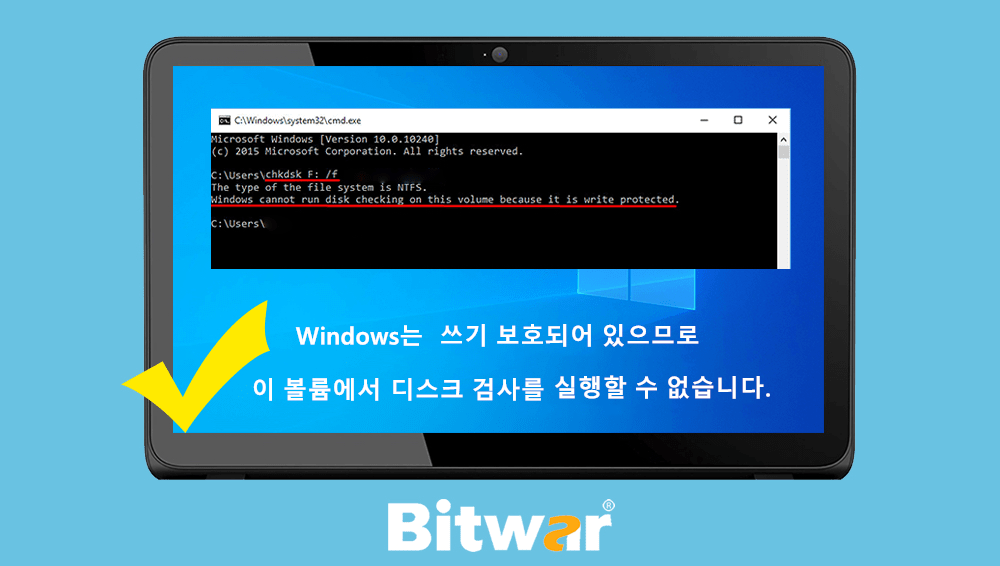
거의 대부분의 Windows 사용자는 이러한 상황에 직면했으며 탈출구는 "CHKDSK"입니다. 그것은 Windows 명령줄 유틸리티, 그것을 사용 하 여 파티션의 손상 된 섹터를 찾을 수 있을 것입니다 그리고 그것은 또한 드라이브에 시스템 파일의 무결성을 확인. 따라서 이 유틸리티를 시작하면 기본적으로 드라이브가 손상되었거나 쓰기 보호 상태임을 나타내는 오류가 표시될 수 있습니다.
드라이브가 실제로 쓰기 보호된 경우 아무 것도 변경하거나 편집할 수 없습니다. 당신은 심지어 말했다 파일을 제거 할 수 없습니다. 기본적으로 쓰기 보호는 드라이브가 "읽기 전용"으로 지정된다는 것을 의미합니다.
오류의 원인은 무엇입니까?
일반적으로 대부분의 Windows 사용자들은 때때로 이 오류를 겪는다. 그것은 기본적으로 다음에 의해 발생한다.
1. 드라이브의 쓰기 보호. 드라이브가 "읽기 전용"으로 지정되면 이 오류가 자연스럽게 나타납니다.
2. 손상된 드라이브. 드라이브가 손상되거나 손상된 경우 오류가 팝업될 수 있습니다.
다음은 Windows가 쓰기 금지되어 있으므로 이 볼륨에서 디스크 검사를 실행할 수 없음 문제를 해결하기 위한 몇 가지 솔루션입니다.
오류 수정 방법
● 명령 프롬프트에서 CHKDSK로 수정
이것은 매우 쉬운 절차고 유용하다는 것이 증명되었다. 게다가, 이러한 접근 방식을 제공하는 것은 마이크로소프트 지원이며, 확실히 시도해 볼 가치가 있습니다.
1 단계: Win + Q를 눌러 상승된 명령 프롬프트를 검색하고 실행하십시오.
2 단계: 열린 후 다음을 입력하십시오.
chkdsk D: /f /r /x
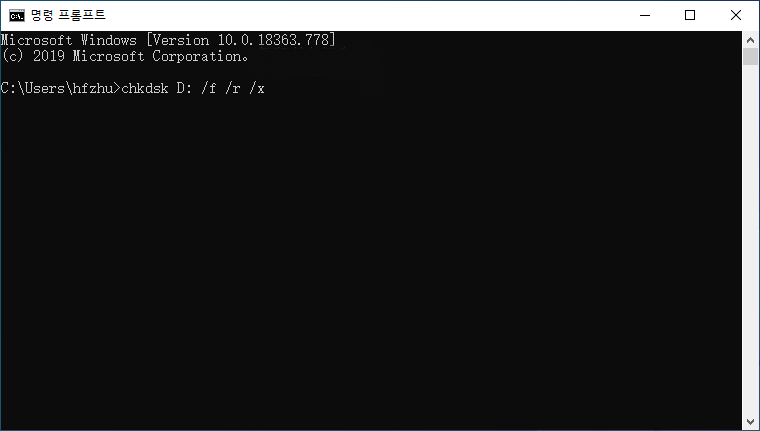
3 단계: 여기서 "D"는 결함 또는 손상된 드라이브를 나타낸다. 그래서, 당신은 당신의 드라이브에 따라 그것을 바꿀 필요가 있습니다.
/f 매개 변수는 드라이브에서 오류가 있는지 찾고 오류를 수정하려고 시도합니다.
/r 매개 변수는 드라이브를 잘못된 섹터에 대해 스캔하여 수정합니다.
/x 매개 변수는 드라이브를 분리합니다. 따라서 드라이브가 사용 중이면 검색이 완료될 때까지 더 이상 사용되지 않습니다.
● 드라이브 손상 검사
문제의 주요 원인인 손상된 파일이 있는지 드라이브를 스캔해 보십시오.
1 단계: 내 PC를 여십시오.
2 단계: 이제 손상된 파티션을 찾아 마우스 오른쪽 버튼을 클릭하십시오.
3 단계: 메인 메뉴에서 "속성"을 선택하십시오.
4 단계: 그런 다음 "도구" 탭을 클릭하고 "검사"을 클릭하십시오.
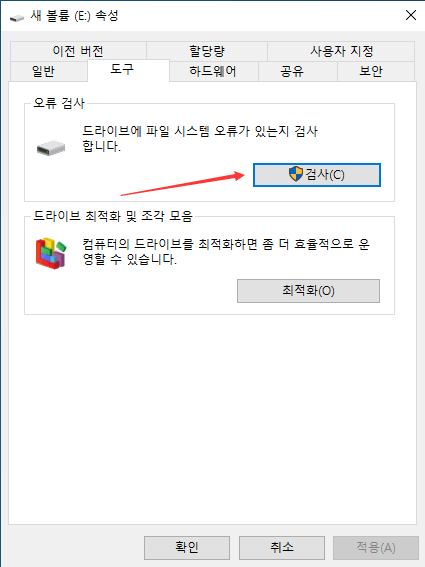
5 단계: UAC 대화 상자가 나타나면 확인를 누르십시오. 그런 다음 검색이 완료될 때까지 기다리십시오.
● DiskPart 사용
DiskPart는 드라이브에서 파티션을 만드는 데 사용할 수 있는 유틸리티 명령이기도 합니다. 당신은 또한 우리가 여기서 하고자 하는 드라이브의 속성을 바꾸는 데 사용할 수 있습니다.
1 단계: Win + Q를 누르고 DiskPart를 입력하여 여십시오.
2 단계: 실행하십시오. 해당 유틸리티가 열린 후 다음을 입력하십시오.
"List volume"
3 단계: 그런 다음 창에 하드 드라이브의 모든 볼륨이 표시된다. 그래서, 타입을
"select volume #"
4 단계: "#"을 드라이브 문자로 교체하십시오.
5 단계: 마지막으로 다음 단어를 입력하십시오.
"attributes disk clear randomly"
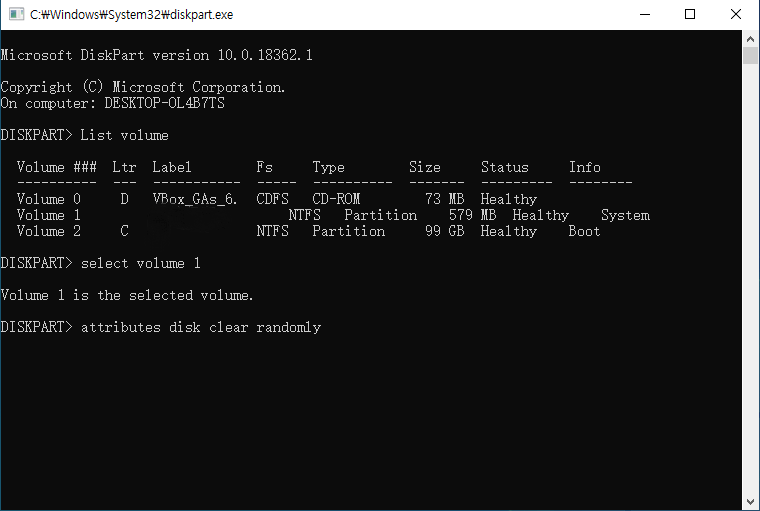
이 모든 작업이 완료되면 절차가 완료 될 때까지 기다려야합니다.
포맷된 디스크 데이터 복구
문제의 드라이브를 포맷하여 문제를 해결할 수 있습니다. 그러나 그것은 또한 해당 드라이브의 모든 파일을 제거하는 것을 의미합니다. 파티션이 손상되었거나 읽기 전용으로 지정되어 있으므로 해당 파일을 복사하거나 백업할 수도 없습니다.
실제로 그것을 하는 자연적인 방법은 없습니다. 따라서 문제를 해결하기위한 긴급한 필요성으로 인해 복구 도구가 과다하게 발생했습니다.
인터넷에서 사용할 수있는 유사한 속성을 가진 프로그램이 많이 있으므로 좋은 데이터 복구 프로그램에 대한 탐구가 훨씬 더 어려워집니다. 그러나 우리는 자유를 촬영하고 당신을위한 최고의 전문 소프트웨어를 발견 한 걱정하지 마십시오.
이 소프트웨어는 Bitwar Data Recovery라고 합니다. 포맷된 디스크 데이터까지 복구할 수 있는 최첨단 기술을 갖춘 매우 효과적이고 전문적인 프로그램입니다.
작동 방식은 다음과 같습니다.
1 단계: OS에 따라 Bitwar Data Recovery를 다운로드하여 설치하십시오. 그런 다음 발사하십시오.
또는 네이버 소프트웨어에서 다운로드할 수도 있습니다.
2 단계: 포맷하고 데이터를 복구해야 하는 파티션을 선택하십시오. 그런 다음 "다음"을 클릭하십시오.
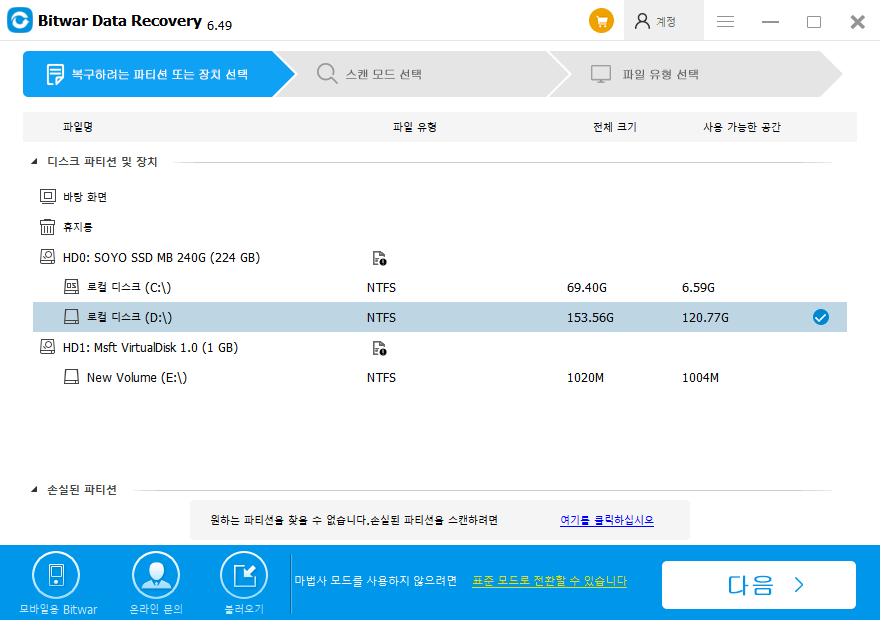
3 단계: 이제 프로그램 인터페이스에서 "포맷된 파티션 스캔" 모드를 선택하고 "다음"을 클릭하십시오.
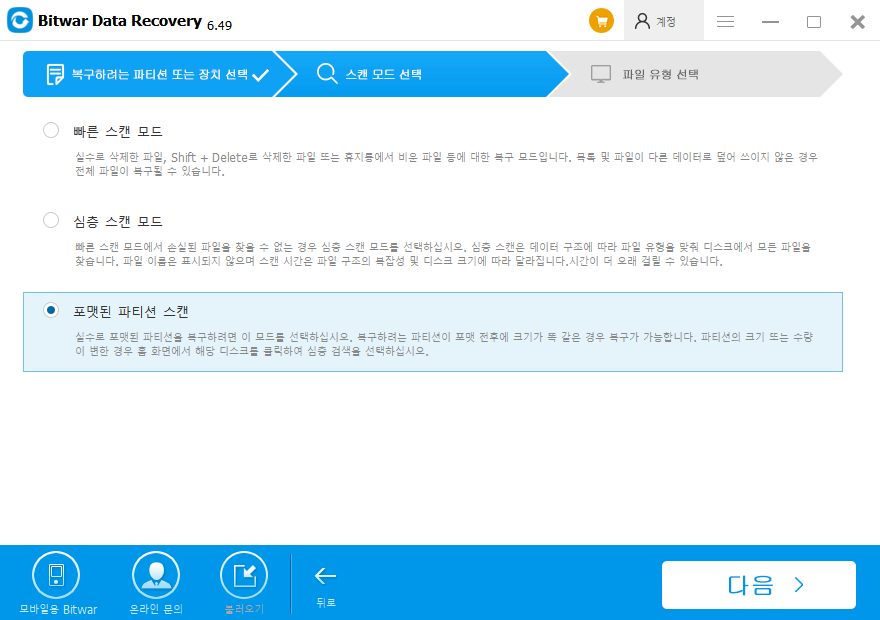
4 단계: 포맷된 복구를 통해 파일을 찾을 수 없는 경우 "심층 스캔"을 사용하십시오. 심층 스캔은 데이터를 확실히 찾을 수 있는 상세 스캔 알고리즘을 사용한다.
5 단계: 그런 다음 파일 형식을 선택해야 한다.
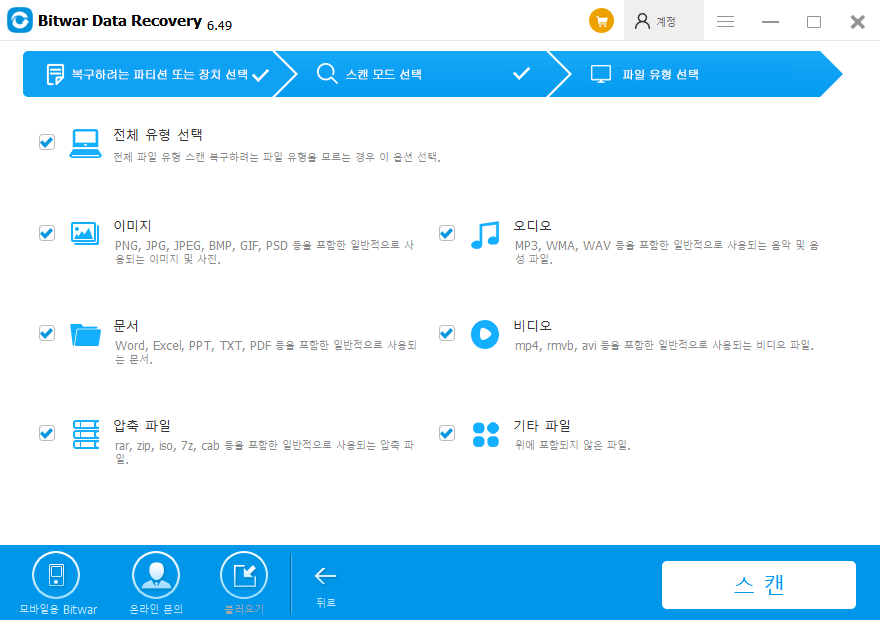
6 단계: 검색이 완료된 후 복구 가능한 파일의 미리 보기를 볼 수 있다. 그것은 매우 편리한 기능이기 때문에 당신은 모든 세부사항을 알게 될 것이다.
7 단계: 이제 "복구"를 클릭하여 포맷된 파일을 복구하십시오.
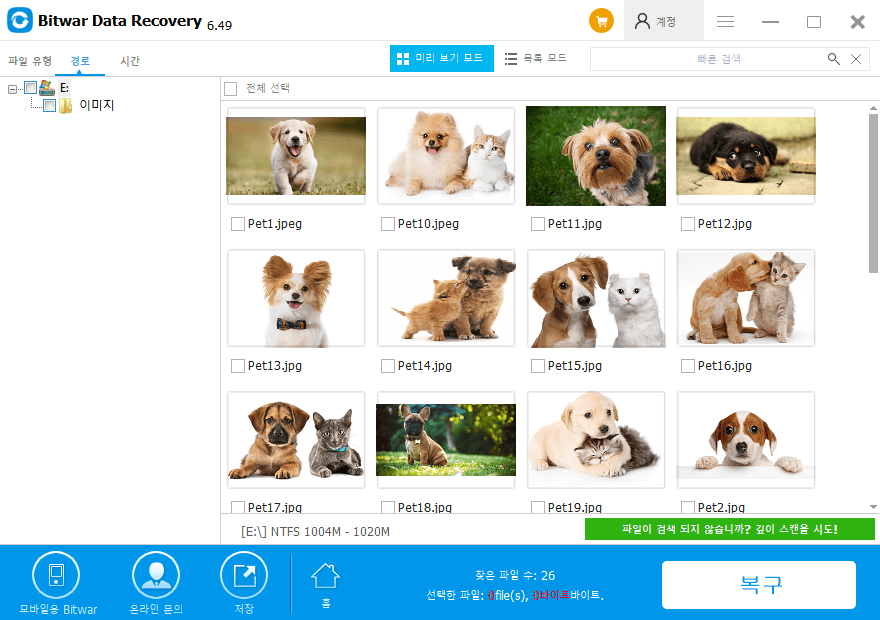
그냥 기억, 당신은 원래 위치로 파일을 복원하지 말아야, 그들은 덮어 씁쓸것입니다. 이 프로그램을 사용하여 USB 플래시 드라이브와 같은 많은 저장 장치에서 삭제 된 파일을 복구 할 수 있습니다.
결론
우리가 이 기사에서 알고 있는 것은 언급된 오류는 매우 흔하지만, 우리는 결함 있는 드라이브를 포맷함으로써 그것을 해결할 수 있다는 것입니다. 그것은 그것이 파티션에서 모든 파일을 제거하기 때문에 거의 틀림없이 끔찍한 해결책입니다. 따라서 이미 이 작업을 수행한 경우 Bitwar Data Recovery를 사용하여 지워진 파일을 쉽게 복구할 수 있습니다.
그러나 오류가 아직 지속되지 않은 경우 Windows 수정에 대해 언급한 방법 중 하나는 쓰기 로 보호된 오류이기 때문에 이 볼륨에서 디스크 검사를 실행할 수 없습니다.





